Как сделать титульную страницу в Google Docs
Google Гугл документы Герой / / June 10, 2022

Последнее обновление:
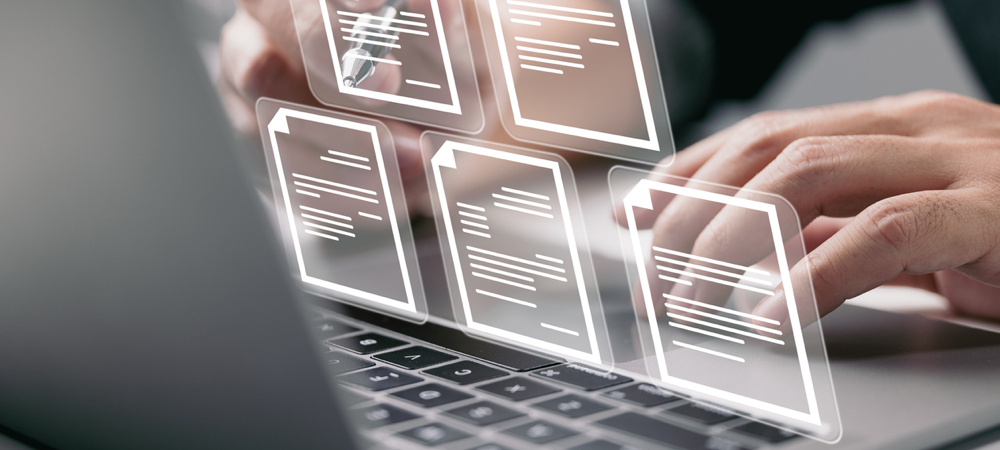
Создаете академический документ в Google Docs? Возможно, вы захотите вставить титульную страницу для важной информации. Это руководство покажет вам, как это сделать.
Пишете статью для колледжа или академический документ? Ему понадобится титульная страница.
Здесь вы разместите свое имя, должность и другую важную информацию. Рекомендуется использовать титульную страницу для любого важного документа — она обеспечивает обложку, защищающую содержимое.
Создать титульную страницу в Google Docs довольно просто. Вы можете создать его с нуля или использовать один из шаблонов документов в качестве стартового.
Если вы не уверены, вот как сделать титульную страницу в Документах Google.
Как создать титульную страницу в Google Docs в стиле APA
Если вы пишете статью, вам может потребоваться представить ее в стиле APA. Это стиль и формат написания академических документов, и он включает в себя правила оформления титульной страницы.
Чтобы создать титульную страницу в Google Docs в стиле APA:
- Откройте пустой документ в Google Docs.
- Выберите Формат меню.
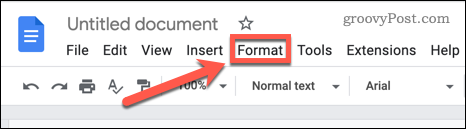
- Парить Интервал между строками и абзацами и нажмите Двойной к установить двойной интервал для вашего документа.
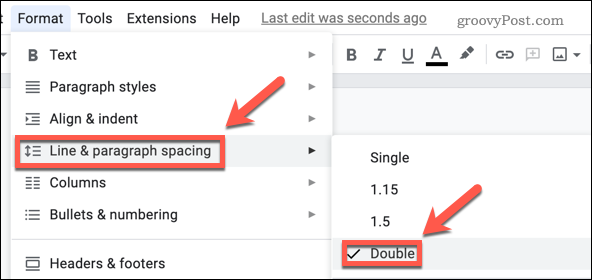
- Открой Шрифт раскрывающийся список и выберите Таймс Нью Роман.
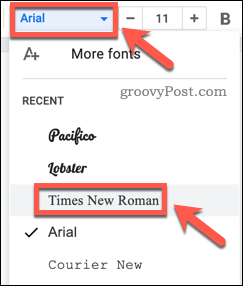
- нажмите + или же – символы, пока размер шрифта не станет 12.
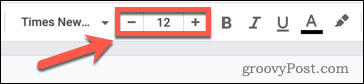
- Щелкните в верхней части документа и нажмите Войти четыре раза, чтобы создать пустое пространство в верхней части титульной страницы.
- нажмите Смелый кнопку или нажмите Ctrl+B в Windows или Ctrl+B на Mac.
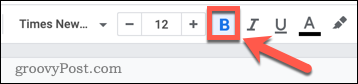
- Введите название вашей статьи.

- нажмите Выровнять по центру кнопку, чтобы разместить заголовок в центре титульной страницы.
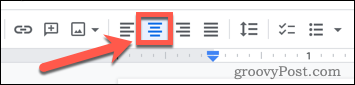
- Нажимать Войти дважды.
- Нажми на Смелый кнопку или нажмите Ctrl+B в Windows или Ctrl+B на Mac, чтобы вернуться к стандартному шрифту.
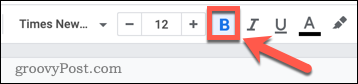
- Введите свое имя и нажмите Войти.
- Введите другую соответствующую информацию (например, ваш университет или колледж) и нажмите Войти.
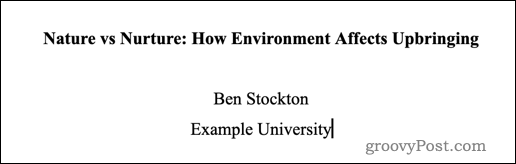
- Открой Вставлять меню.
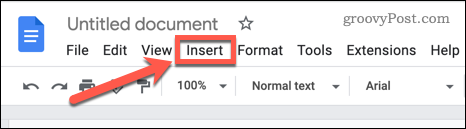
- Парить Заголовки и колонтитулы и нажмите Заголовок.
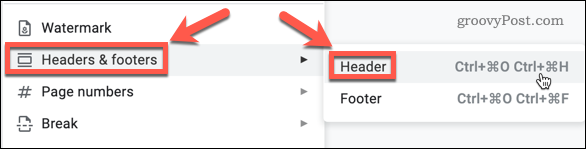
- Выбирать Опции.
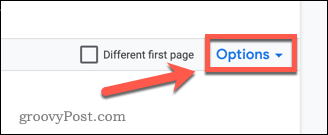
- Выбирать Номера страниц.
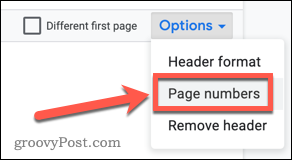
- Оставьте настройки как есть и нажмите Подать заявление.

- нажмите Выровнять по правому краю кнопку для перемещения номера страницы вправо.
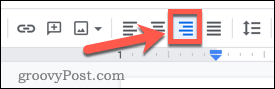
После того, как вы применили новый номер страницы, будет создана титульная страница.
Используйте шаблон для создания титульной страницы в Google Docs
Если вы хотите быстро и легко создать общую титульную страницу, вы можете использовать один из шаблонов, включенных в Документы Google. Эти шаблоны доступны для редактирования, поэтому вы можете изменить их в соответствии со своими потребностями.
Чтобы создать титульную страницу в Документах Google с помощью шаблона:
- Открой Веб-страница Документов Google и нажмите на Галерея шаблонов.
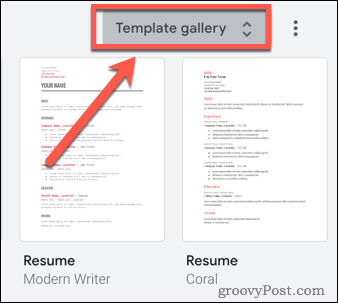
- Кроме того, если у вас уже открыт документ, щелкните «Файл» > «Создать» > «Из галереи шаблонов».
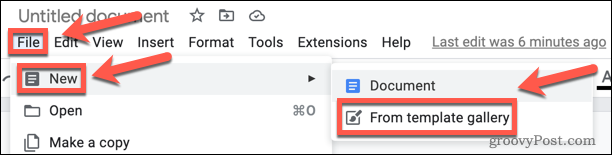
- Прокрутите вниз до Образование раздел.
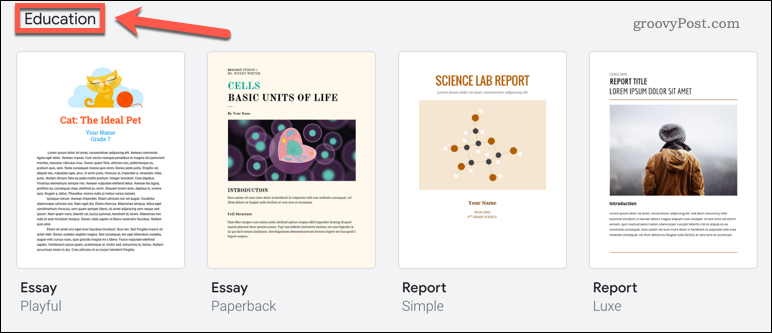
- Выберите интересующий вас шаблон.
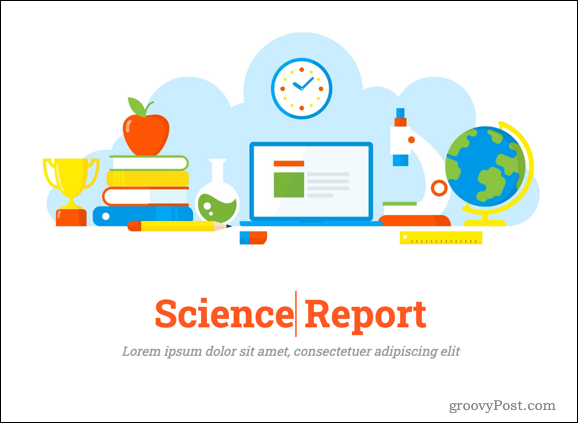
- После загрузки шаблона его можно редактировать. Чтобы отредактировать текст, нажмите на текст, который хотите отредактировать, и замените его своим.
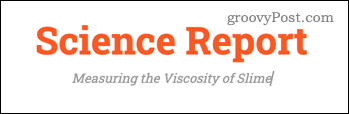
- Если вы хотите изменить изображение, щелкните его правой кнопкой мыши и наведите курсор на Заменить изображение. Затем у вас есть возможность заменить его изображением с вашего компьютера, из Интернета, с вашего Google Диска, Google Фото, с URL-адреса или сделать фотографию.
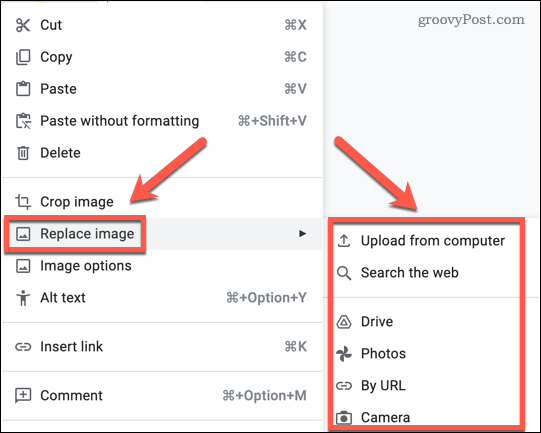
Если вы хотите добавить что-либо еще на свою титульную страницу, вы можете нажать на «Файл» > «Чертеж» > «Создать». Затем вы можете использовать один из инструментов, чтобы вставить фигуру, текстовое поле или изображение.
Если ваш шаблон включает какие-либо дополнительные страницы, вы можете удалить их, чтобы просто оставить титульную страницу.
Лучший технический информационный бюллетень в Интернете
Присоединиться 50к подписчиков и получайте наш ежедневный дайджест технических новостей, практических советов и обзоров прямо на ваш почтовый ящик.
Написание документов в Google Docs
Изучение того, как сделать титульную страницу в Документах Google, — это только начало. После того, как вы создали титульную страницу, почему бы не перейти к сделать целую книгу в Google Docs?
Если вы думаете о добавлении в документы более сложных изображений, есть надстройки для создания диаграмм в Google Docs. Когда вы работаете с несколькими изображениями, полезно знать как накладывать изображения в Google Docs. Это позволяет вам создавать некоторые впечатляющие эффекты, которые действительно выделят ваши документы.
Как найти ключ продукта Windows 11
Если вам нужно перенести ключ продукта Windows 11 или просто выполнить чистую установку ОС,...
Как очистить кэш Google Chrome, файлы cookie и историю просмотров
Chrome отлично сохраняет вашу историю посещенных страниц, кеш и файлы cookie, чтобы оптимизировать работу вашего браузера в Интернете. Ее, как...
Сопоставление цен в магазине: как получить онлайн-цены при совершении покупок в магазине
Покупка в магазине не означает, что вы должны платить более высокие цены. Благодаря гарантиям соответствия цен вы можете получать онлайн-скидки при совершении покупок в...
Как подарить подписку Disney Plus с помощью цифровой подарочной карты
Если вам нравится Disney Plus и вы хотите поделиться им с другими, вот как купить подарочную подписку Disney+ для...
